win10添加 farn功能
粉丝1785获赞2.7万
相关视频
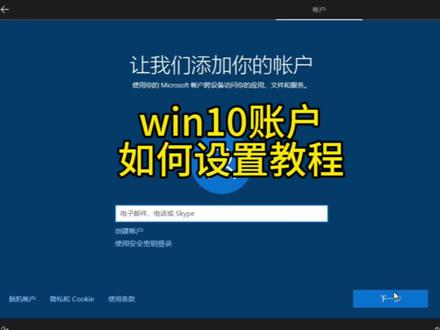 01:34
01:34 00:52
00:52 01:51查看AI文稿AI文稿
01:51查看AI文稿AI文稿今天来教大家怎么添加 win 十英文输入法。首先打开此电脑,打开设置,再打开时间和语言, 在左边找到语言,然后下滑,找到首选语言,点击添加语言,在上面搜索你要添加的语言, 下面的功能可以按需求进行打勾, 添加后就可以按 window 键加空格自己切换了。 想要了解更多 it 知识可以私信我。
555信锐电脑 03:12
03:12 01:17查看AI文稿AI文稿
01:17查看AI文稿AI文稿在 win 十和 win 十一系统中,默认管理打印机的界面和 win 七中有所不同,很多人找不到 win 十和 win 十一中设备和打印机的位置,下面就介绍几种打开设备和打印机的方法。方法一, win 加 board, 打开运行窗口,在窗口中输入 control printers, 回车即可打开设备和打印机窗口。方法二,点击开始菜单,下拉,找到 windows 系统, 打开控制面板,点击硬件和声音中的查看设备和打印机即可进入。 方法三,在此电脑上点击右键,在弹出的菜单中选择属性,在打开的窗口右侧选择设备管理器,在打开的窗口中点击操作菜单, 选择设备和打印机同一种系统,随着系统版本更新,设备和打印机出现的位置会有所不同,有的会出现在打印机和扫描仪窗口的下方。在最新版本的 win 十中点击开始菜单,打开设置, 再打开设备选项,再打开的窗口右侧相关设置中就可看到设备和打印机选项。
691mi-links 01:45查看AI文稿AI文稿
01:45查看AI文稿AI文稿桌面上面打开控制面板,然后找到设备和打印机,点开左上角有个添加打印机, 然后我们不需要网络查找,直接点下面,我不需要打印机列出点一下选择使用 tcp 杠 ip, 下一步选择 tcp 斜杠 ip, 设备,这里一定要输。对,前提条件下一定要知道打印机的 ip 地址,怎么查看下期视频我会告诉你们。点下一步。 好,这里等,等到他去会跟打印机通信,如果没驱动的话,他会弹出来一个驱动的一个框框。好,这个点下一步, 这里就从磁盘安装。嗯,找到下载好的驱动,把路径复制进去, 现在在复制,我用快捷键,然后粘贴进来到这个来源这个文这个路径里面 点确定就会识别到这个打印机型号,一般选择第一个就可以了,下一步下一步就行了,这里不用去多选 下一步名字,你可以自己自定义去去选,这里会让系统他会装一会,有些温时他会提示一个安全提示,点事就 ok 了。再稍微等待一下,马上装完,装完 做完之后右单击点打印机属性测试一下,测试页能打出来就 ok 了,一般都没问题的。
6164Manly 00:36查看AI文稿AI文稿
00:36查看AI文稿AI文稿如果你使用的电脑也是温室系统,那么接下来有个功能我一定建议你关闭它,因为这个功能不但会占用你大量的磁盘空间,还会占用你的网络,并且共享他人资源。最主要的是这个功能他还没有什么用。 首先我们找到 windows 左下角,点击进去,再点击开始,在开始里面我们找到这个更新和安全 点击进去。点击进去之后我们会发现一个叫做传递优化,点击后我们会从右边看到允许从其他电脑下载,关闭就 ok 了。
31小郭的电脑日记 04:55查看AI文稿AI文稿
04:55查看AI文稿AI文稿你升级到温时系统多长时间了?温时系统隐藏的这几个强大的功能你又是不是知道呢? 第一个要介绍的是系统自带的多桌面协作功能。为了方便演示,我现在在桌面运行了四个程序,分别是 for the shop、 思维导图、一张图片,还有一个沃尔的文档。 这时我们摁一下温家推抱键,在屏幕的上方可以看到一个新建桌面,我们点击新建桌面,这时多出来一个桌面二,我们进入桌面二,看到桌面二下方并没有任何桌面一运行的程序,我们在桌面二运行一个游戏。在 切换回桌面一,可以看到桌面和桌面之间所运行的程序是相互不受影响的,可以在桌面一工作, 桌面二游戏,这就是上班摸鱼的最佳伴侣啊。我们可以同时创建很多个桌面, 也可以给每个桌面重新命名,方便我们找到某个程序正在运行的桌面。当然,当我们的鼠标移到某个桌面上时,下方也会显示这个桌面正在运行的程序。也可以通过右上方的关闭按钮来删除我们不想要的桌面。 如果被删除的桌面有程序运行,那系统会自动将该程序转移到桌面衣上。 我们也可以使用快捷键温加 ctrl 加 d 来快速的新键 桌面。 这时有朋友就会问,这种切换的速度,如果手速慢,是不是很容易就被发现了?当然不会,既然是摸鱼的最佳伴侣,当然是有快捷键的, 我们可以通过按温加 ctrl 配合键盘上的左键和右键来快速的在桌面之间进行切换, 这一切都是在瞬间完成的,但切记切记,桌面虽然切换了,但声音还是会同步播放的,所以摸鱼的时候要么戴上耳机,要么将声音关掉,不要问我怎么知道的。 接下来第二个功能,就是系统自带的时间线。我们经常会碰到这种 情况,几天前运行的一个文件,过了几天后突然想找,却忘记了这个文件存在哪里。这时我们按下温家推宝键,在多桌面协作的下方就是系统自带的时间线功能,它记录了三十天内我们所有在系统内运行文件的轨迹, 可以通过时间线快速的查找三十天内我们在系统上运行的所有文件。也可以根据您的需求删除某个单个的记录,或者是清除当天的所有记录。 我已经试过了,访问隐藏文件夹里的文件依然会被系统时间线记录, 那个看过隐藏词盘里某老师教学篇的朋友,这会可以抓紧时间 你时间限了。 第三个功能,很多朋友甚至教程都会教你通过第三方软件来实现,可 windows 十系统本身就有这个功能,就是历史剪贴版。 我们工作中经常会进行复制粘贴的操作,特别是要要将两段内容复制粘贴到不同的地方。多平台发片的你们是不是标题和简介要来回粘贴好几次,其实完全没有这个必要,我们将标题复制一次, 然后再将简介复制一次,再将我们的关键词复制一次。 当我们需要粘贴的时候,只需要按下温家微键,选择 你要粘贴的内容, 是不是极度舒适,我大概试了一下, 存个十几条历史剪贴是一点问题都没有的,完全足够我们使用。以往我们只知道升级我们的系统,从来没有观看过系统的升级文档, 而错过了很多系统自带的很好用的功能,当然这也跟系统升级之后没有一个新功能的引导有很大的关系。希望微软以后在系统升级了之后呢,能给我们一个新功能的引导。好了,今天的节目就是这样,我是植物,我们下期再见。
942止吾说 01:15查看AI文稿AI文稿
01:15查看AI文稿AI文稿温室自带的小功能,你都用过哪些呢?一、启动管理不用下载奇奇怪怪的软件就可以管理启动项, 点击开始设置应用启动,将没用的开机自启动程序关掉就可以了。二、便签功能上班党总是忘记一些事情,便签能帮你更好的管理。 点击开始,找到便签,在便签上可以随意编辑改变颜色。 三、截图功能如果没有 qq 和背心,那怎么截图呢? win 加 shift 加 s 键即可换出截图功能。点击即可编辑保存图片,自动存入剪切板。四、剪切板功能复制粘贴只能粘贴 挡钱的内容,那我之前复制的内容往哪找去?只要点击 win 加微键即可换出剪切板,之前复制的内容也会记录在这里。 get 了这些技能,你还只能成为你办公室里最靓的那个仔。手指夹心打上 ceo, 迎娶白富美,从此走上事业巅峰。 看一下!
6709银河龙诚电脑装机班 03:53查看AI文稿AI文稿
03:53查看AI文稿AI文稿windows 超实用的五大功能,我敢说百分之九十九的人都不知道!对于 windows 操作系统,相信很多人都不陌生,但真正能玩转的人却并不多。今天我就给大家推荐自认为比较实用的 windows 几大功能,相信掌握了这些,在小姐姐面前你一定是最靓的仔! 好了,废话不多说,下面我们正式进入主题,如果觉得对你有用的话,希望能够一见三面。 第一,截图功能都二零二一年年底了,如果你还在用 qq 截图,那简直是 low 爆了。假如小姐姐电脑没有 qq, 而又要截图怎么办?难不成你得给他先下个 qq 吗?其实 windows 本身就自带了截图功能,在键盘上找到 printer screens 这个键,轻轻一按就搞定了全屏截图。如果你连键位在哪都不知道,那么好吧,他就在 f 十二旁边, 或许你在点击他的时候没有任何的反应,但只要你进入 ppt 或者微信之后按住 ctrl 加微,那么他就出来了。如果你想要 qq 那样进行局部截图,那么你就可以 win 加 shift 加 s 轻松截图。 值得一提的是,该功能即便在没有网络的情况下也可以使用,从此截图就告别 qq 了。如果这些截图忘记保存了怎么办呢?不要紧,在温室里还有一个地方专门拿来放置这些素材,点击 win 加 w 就可以找到他们,并且对他们进行编辑。 如果你还想对某个网页上下都进行截图,那么你可以打开微视系统自带的录案器 h 右上角,打开省略号即可看到网页补货,点击即可进行网页长途的截取,也可以通过快捷键 ctrl 加 shift 加 s 直接打开盖,功能简直吊炸天了有没有? 第二,录屏功能相信很多朋友都有过,找不到免费且好用的录屏软件,今天我告诉你,不用那么麻烦,直接打开无影加 g 就会跳出 windows 自带的录屏功能,点击圆形按钮即可开启视频录制, 不仅免费,而且不用下载安装,也没有水印,录制过程中还可以录制系统声音和麦克风声音,非常的实用。 第三,虚拟桌面。我们常常因为屏幕上许多的窗口而心烦意乱,这时候我们希望能够多一块显示器,但感觉太贵却没必要。这个时候我们就可以唤醒文实的虚拟桌面了。 按下 windows 加 table, 再弹出的窗口的上方有一个新建桌面,点击即可新建一个新的桌面,你可以通过自己的喜好把内容进行归类,生活工作两不误,是不是很爽?第四,分屏 时候我们经常会遇到对比两份文件的差异,或者需要一边浏览网页一边做笔记,或者需要把文档里的一段话发到微信群里的情况 来回切屏,非常的麻烦。这里我们就可以通过 win 加左右键进行分屏,从而减少操作步骤,提高工作效率。当把一个窗口拖拽着屏幕两边时,系统会自动以一比二的比例固定主盖窗口。 在分两瓶的情况下,还可以使用 v 加上下键,再次分上下品,最多可以分成四份,非常的实用。 第五,网页恢复。相信很多人都有过一不小心把一个重要网页关闭的经历,这个时候该怎么办呢?打开你之前看网页的浏览器,使用 ctrl 加 shift 加 t 组合快捷键即可瞬间恢复被物关闭的网页。不仅为时自带的 h 和 ie 浏览器支持该快捷键, chrome 和 farefox 火狐浏览器,甚至国产的三六零安全浏览器也都是支持的,真的很友好。 好了,以上就是本期的全部内容,如果觉得这些功能对你有用的话,希望能够一键三连点赞投币加收藏,最后还能转发转发。 此外,如果大家有更多更好的 windows 使用功能或操作技巧,欢迎在评论区留言,大家一起讨论交流,让大家的生活更加方便,工作更加有效率,帮助更多的小姐姐们解决电脑方面的疑难杂症,我们下期再见,拜拜!
5141CYFS 00:29查看AI文稿AI文稿
00:29查看AI文稿AI文稿win 十系统自带的 outlook 怎么添加邮箱?小诺 it 教您轻松搞定。第一步,点击开始,我们支持 outlook。 第二步, 在向导框中选择其他账户第三步,按照提示设置好邮件地址名称密码后点击登录。第四步,登录账户后提示 outlook 邮箱添加成功。如图。第五步,添加成功后就可以正常使用了。小诺 it, 您值得信赖的 it 服务伙伴。
135小诺IT 01:34查看AI文稿AI文稿
01:34查看AI文稿AI文稿win 十的电脑如何将语言设置为英文版?我们正常情况安装的系统都是中文的,操作方法如下,第一步,电脑先连上网, 点左下角这个设置,点开设置,认真找到时间和语言,左手边这里有一个语言,你看我们默认的是中文,下面这里有一个添加语言, 再输入语言这个地方,输入英语,选择正宗的英语这个选项, 选择下一页。它这个语言是需要联网才可以安装的,安装好以后 重启一遍,它就可以自动替换为英语了。你看我们点安装语言包,设置我的 windows 语言点安装, 在这个过程可能要下载要几分钟,具体根据自己的网速决定。还有电脑的配置,我们耐心等待。 设置语言立即注销,我们点立即注销,有些要重启,有些不用重启就可以。你看现在的话, 我们现在点右键,你看所有的都变成英文的了。好,谢谢你的观看。
731小周周.大友友 电脑服务







